|
|
|
| Bu makalenin farklı dillerde bulunduğu adresler: English Castellano ChineseGB Deutsch Francais Nederlands Russian Turkce |
![[Floris Lambrechts]](../../common/images/Floris_Lambrechts.png)
tarafından Floris Lambrechts <floris-(at)-linuxfocus-(dot)-org> Yazar hakkında: LinuxFocus'un Hollandalı editörü olarak her hafta dergide çalışıyorum. Şu sırada, çoğu kez diğer insanların Hollandaca çevirilerini düzeltiyorum. Gerçek dünyada ise, ancak hokkabazlık becerilerimi düzeltmeye çalışıyorum - 3 sopayla oldukça iyiyim , fakat 4 top benim için hala çok fazla. Türkçe'ye çeviri: Tuba Civelekoğlu <tubaci(at)be.itu.edu.tr> Volkan Sezgin <volkan_sezgin(at)bilgeadam.com> İçerik: |
![[Illustration]](../../common/images/article262/article262-illustration.png)
Özet:
Uzun bekleyişten sonra, Mozilla, şimdiden yaşlı
bir hayvan haline geldi. Mozilla ailesinde hızlı gelişiyorlar
: yeni nesil (1.0.1 ve 1.1) belirdi ve bunları okurken, 1.2 de doğmuş olabilir.
Bu gençlerin tarayıcı yeteneklerini karıştırdıktan ve test ettikten saatlerce
sonra , aşağıda tecrübelerimi anlatıyorum.
İlk bölümde , standart tarayıcıda neyin
mevcut olduğuna baktım ve sonra mevcut olan birçok add-ons 'dan iki tanesini
gözden geçirdim.
Öncelikle , bir sürüm seçmelisiniz. 1.0.1 aslında
'one and onlyTM' Mozilla
1.0 'ın , bazı hataları ve bazı
güvenlik sorunları düzeltilmiştir. Eğer , kararlılığı ve uyumluluğu
tercih edersen , senin için tekdir. Aksi halde , 1.1
sürümünü alırsan yada daha sonra - bütün yeni
yararlılığın meydana çıkacağı yer.
yol haritası nda ,
gelişmeleri izleyebilirsin.
Yükleme rahat bir şekilde yürür : sadace , indirme sayfasındaki Linux x86 Net Yükleyicisini seçersin ve uygularsın. (ancak bazen diğer dillerde de mevcuttur) Net Yükleyicisi (100kB 'den az) olmasını istediğin Mozilla parçalarını seçmene izin verir - 'Özel' yüklemeyi seçersen - ve sonrasında görevini yerine getirir. Bundan daha kolay yapamazlar.
Var sayılan , /usr/local/mozilla şeklinde yüklenmesidir,
fakat yerini değiştirebilirsiniz. Her
birinin yanında farklı Mozilla sürümlerini yüklemek mümkündür -
/usr/bin/mozilla , doğru dizine giden ve
'mozilla &' ya giden basit bir kabuk
yazısıdır. Farklı sürümleri birbirinden ayırt etmek güçtür -
önem verdiğim farklılıklar aşağıdaki metinde anlatılmaktadır.
(Help=>About Mozilla
) ile yardım menüsünde çalıştırdığın sürümleri kontrol edebilirsin..
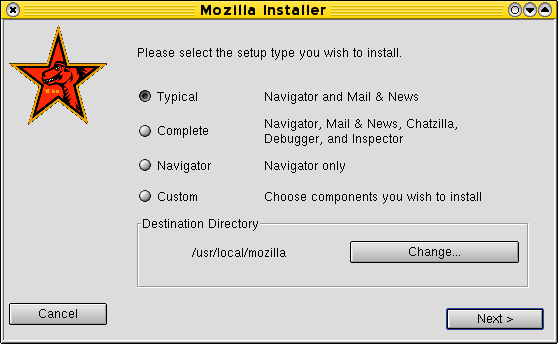
Mozilla bir tarayıcıdan daha fazlasıdır. Genellikle , geliştiriciler
için ve kişisel haberleşme için bir tabandır
(ve taban dönüş tabanından bağımsız :). Tarayıcı , haber/posta alıcısı,
sohbet programı , html editörü , JavaScript
yanlış ayıklayıcı , XML araç çubuğu , 'arabirim tanım dili' XUL ,
uygulamaları ve parçaları yükleyip indirmek için
kütüphane ve diğerleri.
Asla , birçok durumda bunları unutmamalısın ,
ChatZilla (IRC sohbet-alıcı) , besteci , postacı/spiker yada adres
defteri gibi maddelere gereksinimin yok. Eğer , istediğin sadece
tarayıcıysa , sadece gerekli olanı yüklemek
akıllıcadır (bu durumda, 'Özel' yüklemeyi seçmeyi unutmamalısın).
Basitçe , basit tarayıcı Mozilla rekabeti elinde tutmaktadır,
örnek olarak Galeon. Mozilla 'nın aynısını
kullanır , (the arama motoru Gecko) , fakat diğerleri daha
hafif ve küçüktür. Ve aynı zamanda KDE 'nin Konqueroru
ve Operası hala , iki değerli alternatif olarak bulunurlar.
Eğer , Mozilla kullanmayı seçersen , birçok hafızayı kullanan grubu
kabul etmiş olacaksın. 'Yavaş' çalıştığını
farketmedim , ve çalışmaya başlama zamanı 1.0 'dan önceki
günlere göre iyileşmiştir. Fakat , Mozilla
hala RAM 'in büyük bir kısmını tercih eder , KDE gibi. Üzücü fakat doğru.
Bazı eski sistemler için , RAM 'in bir
üst derecesi belki de kabul edebileceğindir.
Önemli not: 'Linux 'un masaüstünün' 'Windows'unkiyle kıyaslandığını sıkça duyuyorum. Kararlaştırılmış , KDE küçük değil , fakat neyle kıyaslanıyor bilmek zorundasın! Mesela , Windows98 'e göre daha fazla şey yapabilir. Gerçekte , yeni Linux ile WindowsXP 'nin sunucu baskısını kıyaslamalısın (her ne kadar .... ;-). Ve sonra , görünür ki , Linux işini iyi yapıyor. Eski sistemler için , daha hafif bir pencere yöneticisi/masaüstünü aramak zorundasın - ve sistemin daha hızlı olacaktır. Yada sadece networkdaki sunumda masaüstün çalışacaktır...
İyi bir gelişme olarak karşıladığım , yeni Gnome 'nin öncekinden daha az kaynaklara gereksinimi olduğunu duydum.
Diğer tarayıcılardaki problem , bazı sitelerin kullanışsız olmasıdır. Mozilla 'nın bir tarayıcı olmadığı açıktır! Hataları gösteren yada hiçbir şey göstermeyen birkaç site var. Ve emin olarak site tarayıcılarını suçlayabildiğiniz takdirde , Mozilla tamamen ayarları takip eder , bu önemli bir başarıdır. Tebrikler geliştiriciler! (amaç için dikkatsizce site yapan web yöneticilerine ölüm!)
Bunu söyledikten sonra , tarayıcının zil ıslık seslerinin bize gerekip gerekmeyeceğini araştırdım.
Tarayıcının sunduğu özellikler ve seçenekler oldukça etkileyicidir. En basitinden,
iyi yapılandırılmış Seçenekler menüsünü (Edit=>Preferences) bir gözatarak,
sunulan olasılıklar hakkında iyi bir fikr sahibi olursunuz.
Bu özelliklerin çoğuna, aşağıda deyineceğiz.
Etiketlenmiş tarayıcı şimdiden oldukça iyi biliniyor. Tek bir pencerede , aynı anda
birden fazla site açmana izin
veren bir sistemdir. Her bir sayfa , 'etkin' üzerine tıklayabileceğin kendi tabına sahiptir.
Genelde , bir seferde onlarca
Mozilla penceresi açmaktan kaçınmak faydalıdır. Kullanıyorum ve tabları seviyorum , fakat
bazı şeyler üzüyor beni : niçin
her uygulama değişik multiple document interface keşfetmek zorundadır? Mozilla
MDI gibi , KDE
editörü Kate 'e sahiptir , Opera ve Galeon da... Her biri farklı kavramlar ve farklı
keybinding. Ve sonra , aynı programın
pencerelerini görev çubuğunda bir düğme etrafında grublayan KDE 'nin kendisidir.
Bir araya getirilirse , çok şaşırtıcı bir
durum meydana getirir - fakat, sonunda , Mozilla 'nın iyi sistemlerden bir tanesi
olduğunu düşünüyorum. Dikkat etmeli ki;
KDE 3.1 'den Konqueror aynı zamanda etiketlenmiş tarayıcıyı
destekleyecektir .
Etiketlenmiş tarayıcının seçeneklerine baktığımızdan emin olun. 'Tabları arka plana yüklemeyi' seviyorum , bir bağlantı üzerinde farenin orta düğmesine bastığımda yeni bir tabın açıldığına emin oluyorum. Control+Enter 'ın yer çubuğunda yeni bir tab açtığından emin olabilirsin. Tablar hakkında en iyi şey keybindingsdir : Control+T yeni boş bir tab açar , Control+Page Up ve Control+Page Down tablar arasında değişimi sağlar , ve Control+W geçerli bir tanesini kapatır. Ve son olarak , sadece kolaylık için : Control+L yer çubuğunda URL 'yi seçer.
Yer imleri hakkında en iyi şey , (kapsamlı bir yönetici sistem ile gelen)
bir yer imi altında çoklu tabları koruma
yeteneğidir. (Bookmarks=>File Bookmark , ve sonra 'Grup olarak
dosyala' yı seç). 1.1 sürümünde , eşit hızla
yapılabilmektedir : basit seçim Bookmarks=>Bookmark This Group of Tabs'dır.
Örneğin , haber sitelerinin
standart bir kümesini açmak yada bir öncesinden açtığın sayfalarda , sabahleyin dolaşmaya
başlamak güzeldir. Konqueror 'dan
sadece çok küçük bir özelliği arıyorum , sadece ana Bookmarks menüsünde
Add to Bookmarks 'ı
ekleyebilmek değil , aynı zamanda alt menüsünde de ekleyebilmek. Üzgünüm , şimdiye
kadar hala onunla yaşıyorum ;-).
F9 ile kenar çubuğunu açabilirsin (yada , tercihen kapatabilirsin :-). Kenarını tıklayarak , iki piksel genişliğini önemsemeyebilirsin. Netscape 'i tarayıcılarında yoğun olarak kullandığından şüphelenmeme rağmen , kenar çubuğunu hoş basit bir sanal doku üzerinde avantajlı yapan şeyin , ne olduğu hala benim için açık değil. İçerisinde , 'search' , 'history' , 'what's related' ve 'bookmarks' gibi tabları görebilirsin.
Çok şükür , hiç kimse kendi kenar çubuğunu yapamıyor , ve sonuç olarak, pek çok diğerleri mevcuttur. Bazı siteler 'Netscape kenar çubuğunu' haber mesajlarını izlemek için tavsiye ediyorlar. HTML , XHTML ve SVG , genel biçim dökümanlarının etiketleri hakkında bilgi içerenlerle uğraştım. (LF yoluyla sayfalarını çeviren zvon.org'dan). Bu kenar çubuklarının yüklenmesi basittir : tıkla , 'OK' i seç ve her şey yolunda olsun , hatta root olmadığın zamanda bile. Şahsen , validator.W3.org ile şimdiki sayfayı onaylayan kenar çubuğunu görmeyi tercih ederim. Tembel fakat anlaşılır bir html yazarı olarak böyle bir şeye açığımdır ;-).
Mozilla 'nın üstün olduğu egemenliktir. Cookie yöneticisi , pop-up önlemesi hakkında birçok özellik ve olabilirlik vardır. Okuduğun sanal dokudan sağlanan benzer web hizmetlerinden, sadece cookies ve şekilleri kabul eden seçenekleri tavsiye ederim. Şimdiden durdu yada bazı Adv. networks bozuldu. Ve daha fazlası var : görüntüleyebilirsin ve yalnız cookies 'in yerini değiştirebilirsin yada 'cookie you' ya izin veren siteleri seçebilirsin. Mozilla , aynı zamanda her bir cookie için izin talep edebilir , ve seçimini hatırlayabilir. Java , JavaScript ve cookies 'e gereksiniminiz olup olmadığını düşünün ve mümkün olduğunca kapatın (varsayılan olarak , Mozilla bütün cookies 'i kabul eder ve JavaScript 'in pop-up 'ı açmaya ve kapatmaya hakkı vardır!)
Mozilla , aynı zamanda şifreleri ve data formunu hatırlayabilir : hemen kapadıklarındır. (Yuk , henüz ona güvenmiyorum).
Araç çubuğunda görülür olan tuşları yapılandırabilirsin - 'Home' ,
'Search' , 'Print' , 'Go' ve 'Bookmarks' görünümde
gerekli değillerdir. URL 'yi ekranda göstermek için daha çok yer
verilmektedir. Edit=>Preferences=>Navigator
ile yapılandırılır.
Gerçekten , standart bakıştan hoşlanmıyorum , klasik tema. Eski ve gri Netscape 4 'ü andırıyor ve etkin tabı tanımayı zorlaştırıyor. 'Klasik' ile kıyaslamak , sağlanmış 'Modern' temayı daha iyi buluyorum. Herkes sık kullanılanları bulabilsin diye , web 'de bunlarla ilgili birçok tema bulabilirsin. Küçük gösteriler için ufak bir tema tavsiye edeceğim ; kendim renkli ve küçük 'Orbit 3m' i kullanıyorum.
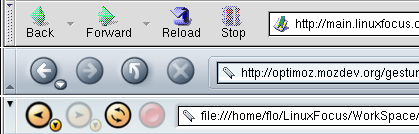
Akıllı tarayıcıyı kullanırken , URLs 'i her zaman yazmak zorunda
değilsiniz. İlk yerde , 'internet anahtar sözcüğü' vardır , gerçekten
gerçek bir Netscape.com özelliğidir. Kesin anahtar sözcüğünü , durum
çubuğunda yazdığın zaman
'search' , 'quote' , 'help' ve 'goto' gibi tanılır (goto LinuxFocus'un search
LinuxFocus 'u gibi). Mozilla ,
anahtar sözcüğünü tanıdıktan sonra , sağ arama parametresi ile belli bir
site açılır. Beğendiğim tek şey , sık
kullandığın siteler için (JavaScript kullanarak) kendi anahtar sözcüğünü
ekleyebilmendir. Mozilla , durum çubuğunda
bir sözcük yazdığın zaman , çağrılan standart bir arama motoru için bir
ortamdır.(varsayılan olarak , netscape.com ,
fakat google.com ise diğer bir seçenek). Son özellik , test ettiğim
Mozilla sürümlerinin bazısında sunulmamaktadır.
İnternet anahtar sözcüklerini kullanmaya alışamadığımdan , her zaman
bunu kapatıyorum. Belki yavaş yazan insanlar
için kullanışlıdır :-)
Akıllı tarayıcının diğer bir
bölümü 'yer çubuğu otomatik tamamlayıcısı' dır , şimdiki tarayıcıların
çoğunda bulunuyor. Bunun hakkında istekli
değilim :-)
Test edebildiğim alfa sürümünün Mozilla 1.2 'si 'Type
Ahead Find' adlı yeni bir özelliği içerir.
Fareyi kullanmadan gezinmenin güzel bir yolu : sadece etkin olmasını
istediğin bağlantının bir bölümünü yazıyorsun
ve Mozilla seçecektir. Sonra , Enter bağlantıyı takip
etmeyi sağlar. Örneğin : bu satırın aşağısındaki
birinci bağlantıyı izlemek istiyorsan (Plugins ve ...) ,
plu+Enter ' a basmalısın ve Mozilla
geri kalanla ilgilenir. Birkez , yeterli anahtar
bağlayıcısını biliyorsan , klavye ve fare arasında değiş tokuş
yapmaksızın gezinmek çok kolay hale geldi. Ekstra
güzel bir özellikde sıradan yazıları / ile başlayarak
arayabilmendir.
Hatırlaman gereken diğer şeyler : Escape geçerli aramayı
iptal eder , ve (Shift+)F3
ile ileri (yada geri) arama yapabilirsiniz.

|
cast' on the LinuxFocus.org main page.

Kurulum, root haklarınız olması koşuluyla, herzaman olduğu gibi kolay. Fare jestleriyle oynamaktan gerçekten keyif aldım fakat asla bende bir alışkanlık yapmadı. Genellikle düğmelere tıklamak (veya klavye kısayollarını kullanmak) daha hızlı, ve bazen bir jest yazılım tarafından yanlış yorumlanabiliyor. Fakat kendi jestlerini yaratabilme olanağı oldukça umut verici.
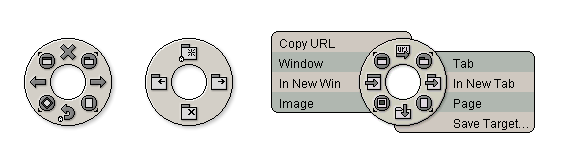
Yukarıdaki resimde aşağı, yukarı, sağ ve sol yönlerde dört işlevi olan
standart bir pasta menü görüyorsunuz. Ana menülerin
aralarında, fare düğmesini bırakmadan çarpraz olarak
ilgili yönde hareket ettirerek ulaşabileceğiniz dört alt
menü bulunmaktadır. Örneğin, menünün sağ-üst
köşesinde 'tabs'(sekmeler) alt menüsü
yeralmaktadır. Bu alt menünün bir tab(sekme)'ı açmak,
kapamak veya bir önceki veya sonraki tab'a gitmek gibi
işlevleri vardır. Klavyeye dokunmadan gezinmek oldukça
rahattır. Diğer alt menüler Window(pencere), tasks(görevler),
ve page(sayfa) işlevleriyle ilgilidir. 'normal' menüde dört
ana işlev sayfayı yeniden yüklemek, yüklemeyi durdurmak
veya önceki sayfalar arasında ileri veya geri gitmek için
kullanılır. Bir resim üzerinde kullanıldığında dört
ana yön yukarıdaki resimde gördüğünüz gibi
farklı işlevler gerçekleştirirler. Ayrıca farenizi bir
süreliğine hareket ettirmediğinizde menü seçeneklerinin
yanında bir açıklama metni belirecektir. Bir bağlantı
üzerinde kullanıldığında menü tekrar değişir, bu kez
bir bağlantıyı yeni pencerede veya sekme(tab) de açmak,
bağlantıyı kopyalamak veya hedefi kaydetmek işlevlerini tercih
olarak sunacaktır.
Menü içeriklerine genel bir bakış için
burayatıklayabilirsiniz.
RadialContext'in hangi fare düğmesini kullanacağını belirleyebilirsiniz; ayrıca düğmenin 'normal' kullanımı için de bir tuş mevcuttur. Küçük bir ipucu: RadialContext'i MozGest ile birlikte kullanmayın- bu sadece tarayıcınızın kafasını karıştıracaktır. Bana göre; Birkez açıldığında hareket etmeyen ve küçük bir yardım metnini varsayılan olarak gösteren bir menü (bekleme süresini azaltarak)iyi bir ilerleme olurdu.
Benim sistemimde fare jestleri daima kapalıdır(preferences(tercihler) menüsünden yapabilirsiniz) ve pasta menülerini daha çok kullanırım. Genelde menünün belirmesini beklemiyorum bile, hareketlerin bazılarını ezberledim ve yanlış bir hareket nadiren yapıyorum. Ellerim klavye üzerindeyken sıklıkla kısayol tuşlarını kullanıyorum, eğer değilse ihtiyacım olan herşeyi yuvarlak menüde bulabiliyorum. Bence bu yenilikçi ve etkili bir sistem ve başka tarayıcılarda gerçekten bu özelliği aramaya başladım. RadialContext sürekli olarak güncellenmektedir ve size birara mutlaka denemenizi tavsiye ederim.
Sunumlar binlerce değişik yöntemle gerçekleştirilebilir ve bunun için kullanılacak yazılım da aynı oranda farklılıklar gösterir. OpenOffice, Kpresenter and PDF- veya PostScript okuyucuları bunlardan tanınmış olanlarıdır. Sonuç olarak sunumlar tüm sistemlerde okunabilir değildir ve bu, eğer kendi bilgisayarınızı kullanıyorsanız büyük bir kayıptır.
Ama gerçekte, HTML kaliteli bir sunuma, özellikle düzen sayfalarıyla
(stylesheets) birleşimlerinde tam uyumluluk gösterir. Bu da
sunumu mümkün olan bütün platformlarda
görüntülemenizi sağlar ve eÄer Mozilla
kullanıyorsanız bunu tam ekran olarak da yapabilirsiniz. (Linux
altında sadece 1.1 ve daha sonraki sürümlerinde çalışır).
Sadece F11 tuşana basmanız yeterli...
Sunumunuzu XML dili ile tasarlamak ve CSS ile görüntülemek te mümkün-
tabii bu XML veya CSS desteği yeterli olmayan tarayıcılarda bir
risk oluşturmaktadır.
Tam Ekran kipine geçtiğinizde araç çubuğunun gözükmesini
istemiyorsanız, View=>Show/Hide=>Navigation
Toolbar yolunu izleyerek araç çubuğunu
gizleyebilirsiniz. RadialContext kullanıyorsanız menülere ve
düğmelere ihtiyacınız yok demektir! Control+L kısayol
tuşuyla Location bar(yer çubuğu)nu açarak istediğiniz
adresi yazabilirsiniz. Son olarak sayfanızın, kenarlardaki kaydırma
çubukları kaybolsa dahi görüntülenebilecek
alandan küçük olduğuna emin olun...
|
|
Görselyöre sayfalarının bakımı, LinuxFocus Editörleri tarafından yapılmaktadır
© Floris Lambrechts, FDL LinuxFocus.org |
Çeviri bilgisi:
|
2002-11-08, generated by lfparser version 2.31